Ayer, Google hizo público a través de su blog oficial para desarrolladores que PayPal entraba a formar parte de los métodos de pago aceptados en la Google Play Store. Anteriormente a esa modificación sólo podía pagarse con Google Wallet, que sustituyó a Google Checkout, y canjeando tarjetas regalo de Google. Tarjetas regalo que, por otra parte, también formaron parte del anuncio de ayer al anunciarse que serían compatibles con un mayor número de países. En España, lugar en el que nos encontramos, PayPal estará disponible en breve y de hecho sólo hemos de descargar el .apk de la nueva versión de Google Play para habilitarlo antes de la actualización oficial. A continuación os mostraremos cómo pagar con PayPal en la Google Play Store y también cómo utilizar las tarjetas regalo, aunque esto último lleva ya un tiempo operativo. El proceso será idéntico independientemente de en qué país nos encontremos por lo que será válido una vez que en vuestro país se habilite la opción.
Sobre estas líneas vemos el inicio del proceso aunque pasaremos a contarlo a modo de lista para así facilitar más el proceso de inserción de nuestra cuenta de PayPal en Google Play.
Cómo introducir nuestro PayPal o nuestro código de tarjeta regalo en Google Play
- Si ya disponemos de la versión 4.8.19 o posterior de Google Play, pasaremos al punto número 3.
- Descargamos e instalamos el .apk de Google Play 4.8.19 de este enlace.
- Nos dirigimos a una aplicación de pago cualquiera de Google Play para comprarla hasta que se abra la ventana que pide la confirmación de compra.
- Pulsamos en el precio para abrir el desplegable de formas de pago en el que veremos el nuevo PayPal y la opción para canjear tarjetas regalo como «Canjear».
El proceso es sencillo hasta ahora, como vemos. Ahora os mostraremos las dos opciones de pago que os presentamos en este manual. Tanto PayPal como el canje de tarjetas regalo se hará desde este mismo acceso.
Cómo pagar con PayPal y canjear tarjetas regalo en Google Play
Una vez seguidos los pasos anteriores y que hemos llegado a la ventana de formas de pago, podemos elegir cualquiera de las dos vías mostradas.
- PayPal: Nos pedirán nuestro correo electrónico y contraseña en el servicio de pago online. Aceptamos y ya podremos seleccionar PayPal como método de pago. El proceso entonces será similar al de una tarjeta de crédito, debiendo autorizar la compra antes de ejecutarla definitivamente. Este método de pago sólo podrá usarse para artículos virtuales en Google Play, los pagos con Wallet lejos de la tienda de Google no permitirán el uso de PayPal sino el de nuestra tarjeta de crédito.
- Tarjeta regalo: Se nos solicita el código de la tarjeta regalo para efectuar el canje por dinero virtual en Google Play y poder realizar el pago. En el caso de que devolvamos la aplicación, el saldo se restaurará a nuestra tarjeta de regalo, pudiendo utilizarla de nuevo con el saldo completo. Las tarjetas regalo de Google Play no caducan en ningún caso y su uso está limitado a los artículos virtuales dentro de la tienda.
Una vez hayamos llevado a cabo el proceso de introducción de nuestro PayPal en Google Play, la cuenta quedará ligada a nuestro Google Wallet y podremos pagar sin volver a introducirlo en las siguientes ocasiones, aunque siempre se requerirá la autorización en cada compra, como si se tratase de nuestra tarjeta de crédito habitual en Wallet.
Si tenéis cualquier duda, no dudéis en acudir a los comentarios para que intentemos resolverlas.


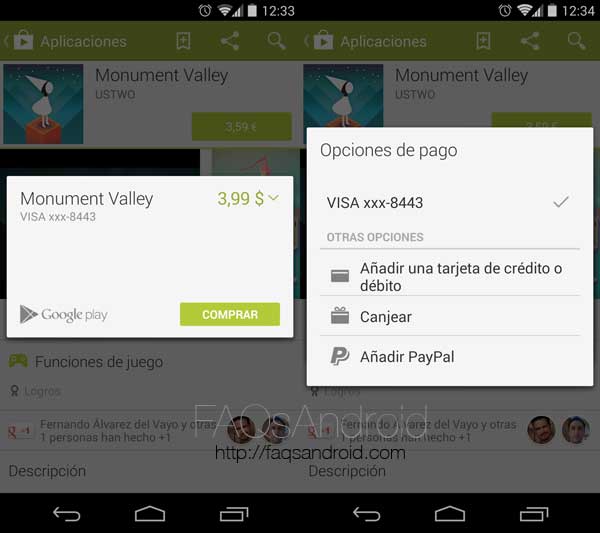
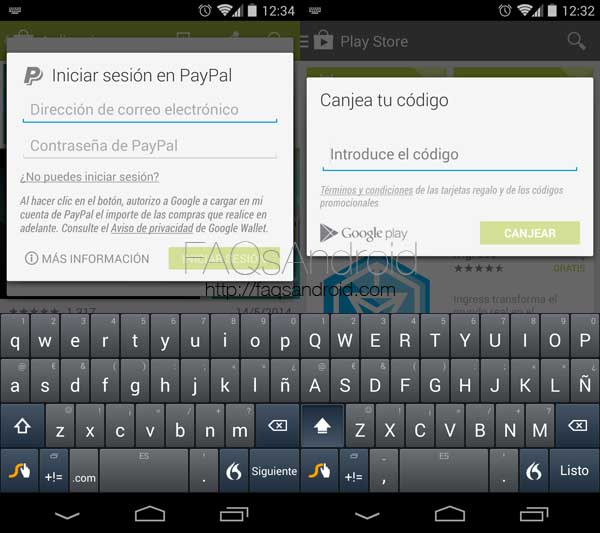




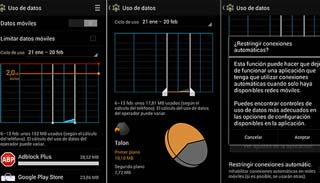
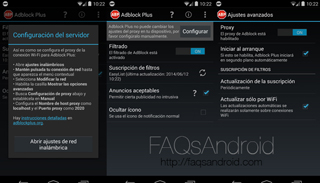

Éste comentario no está muy relacionado que se diga con el tema pero bueno, tal vez puedan ayudarme,. En ésta versión no se donde puedo ver si la aplicación a descargar admite rembolso o no. Podrían echarme una mano compis? 1st gracias por adelantado.
Según las condiciones de Google Play, todas las aplicaciones tienen derecho a devolución y reembolso del dinero en un plazo de 15 minutos. En concreto, el texto exacto que se refleja en Google Play es el siguiente:
«Devoluciones: dispones de 15 minutos a partir del momento de la descarga para devolver cualquier aplicación adquirida en Google Play y percibir el importe íntegro correspondiente a las tarifas aplicables. Solo puedes devolver una determinada aplicación una vez; si vuelves a comprar la misma aplicación, no podrás devolverla por segunda vez. Cuando exista la posibilidad de devolver una aplicación, la opción se pondrá a disposición del usuario a través de la interfaz de usuario de Google Play. Únicamente se pueden devolver Productos que sean aplicaciones.»
Espero que eso te sirva 🙂
Ok makey, se agradece la información y la rapidez. Pero me gustaba más antes que se podía ver. Me acojona un poco comprar una aplicación y que no se pueda devolver. Por ejemplo launcher 8 pro no admite devolución y como no aparece esa información te comes el bulto. Gracias family
Nada. Como dice Samu, se pueden devolver directamente en 15 minutos. Es más: si escribes directamente a Google argumentando el motivo (si es una equivocación o si has tenido algún problema), normalmente te hacen el reintegro en el primer día. Y si no, siempre puedes contactar con el desarrollador: normalmente suelen devolverlo también. Aunque habrá algunos más reacios que otros, claro.
¡Larga vida a PayPal! 😀